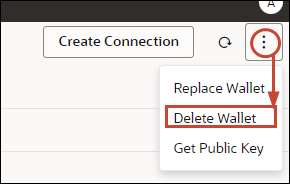7 Διαχείριση συνδέσεων βάσεων δεδομένων για το Model Administration Tool
Οι διαχειριστές δημιουργούν και διαχειρίζονται συνδέσεις βάσης δεδομένων cloud για το Εργαλείο διαχείρισης μοντέλων. Τα επιχειρηματικά δεδομένα σας δεν χρειάζεται να βρίσκονται σε ένα σημείο. Συνδέστε πολλαπλές βάσεις δεδομένων στο cloud, ώστε οι υπεύθυνοι μοντελοποίησης και ανάλυσης να μπορούν να αναλύουν τα εταιρικά δεδομένα, όπου και εάν είναι αποθηκευμένα.
Πληροφορίες σχετικά με τις συνδέσεις βάσης δεδομένων για σημασιολογικά μοντέλα
Όταν χρησιμοποιείτε το Εργαλείο διαχείρισης μοντέλων για την επεξεργασία των σημασιολογικών μοντέλων σας και την αποστολή τους στο Oracle Analytics Cloud, μπορείτε να κάνετε αναφορά "ονομαστικά" σε οποιαδήποτε σύνδεση βάσης δεδομένων ορίζετε στην Κονσόλα στο παράθυρο διαλόγου "Χώρος συγκέντρωσης συνδέσεων". Δεν χρειάζεται να εισαγάγετε ξανά τις λεπτομέρειες σύνδεσης στο Model Administration Tool.
Ανατρέξτε στην ενότητα Σύνδεση σε προελεύσεις δεδομένων μέσω σύνδεσης που ορίστηκε στην Κονσόλα.
Δεν χρειάζεται να εισαγάγετε ξανά τις πληροφορίες σύνδεσης βάσης δεδομένων για σημασιολογικά μοντέλα που έχουν προδημιουργηθεί με τον Oracle Analytics Server.
Οι πληροφορίες σύνδεσης για αυτά τα μοντέλα, συνήθως, έχουν ήδη οριστεί στο σημασιολογικό μοντέλο που αποστέλλετε στο Oracle Analytics Cloud. Ανατρέξτε στην ενότητα Σχετικά με την αποστολή σημασιολογικών μοντέλων από τον Oracle Analytics Server.
Σύνδεση σε δεδομένα σε μια βάση δεδομένων Oracle Cloud
Οι διαχειριστές δημιουργούν συνδέσεις βάσης δεδομένων για το Εργαλείο διαχείρισης μοντέλων, ώστε οι επιχειρησιακοί αναλυτές να μπορούν να αναλύουν τα δεδομένα που είναι αποθηκευμένα σε βάσεις δεδομένων Oracle Cloud.
Προστασία συνδέσεων βάσης δεδομένων με SSL
Χρησιμοποιήστε το πρωτόκολλο SSL για την ασφάλεια της επικοινωνίας μεταξύ του Oracle Analytics Cloud και μιας βάσης δεδομένων Oracle στην οποία έχει διαμορφωθεί το SSL, την υπηρεσία Oracle Autonomous Data Warehouse ή την υπηρεσία Oracle Autonomous Transaction Processing. Πρέπει να αποκτήσετε και να αποστείλετε ένα πορτοφόλι που περιέχει πιστοποιητικά SSL, για να ενεργοποιήσετε το SSL στις συνδέσεις σας Oracle Database Classic Cloud Service.
- Κάντε κλικ στην επιλογή "Κονσόλα".
- Κάντε κλικ στην επιλογή "Συνδέσεις".
- Αν δεν το έχετε κάνει ήδη, αποστείλετε ένα αρχείο πορτοφολιού που να περιέχει πιστοποιητικά SSL στο Oracle Analytics Cloud:
- Ενεργοποίηση ασφάλειας SSL σε σύνδεση βάσης δεδομένων:
- Δημιουργήστε ή επεξεργαστείτε μια σύνδεση βάσης δεδομένων.
- Στο παράθυρο διαλόγου "Σύνδεση", επιλέξτε Ενεργοποίηση SSL.
- Κάντε κλικ στην επιλογή OK.
Διαγραφή απεσταλμένου πορτοφολιού SSL για συνδέσεις βάσεων δεδομένων
Αν μια σύνδεση βάσης δεδομένων που διαμορφώνετε για το μοντέλο δεδομένων σας απαιτεί πιστοποίηση SSL, πρέπει να αποστείλετε ένα πορτοφόλι με τα απαιτούμενα πιστοποιητικά SSL μέσω της Κονσόλας (σελίδα Συνδέσεις). Μπορείτε να διαγράψετε ένα πορτοφόλι που είχατε αποστείλει παλιότερα και πλέον δεν σας είναι χρήσιμο.
Για παράδειγμα, μπορείτε να καταργήσετε ένα υπάρχον αρχείο πορτοφολιού, αν το Oracle Autonomous Data Warehouse στο οποίο συνδέεται το μοντέλο δεδομένων σας είναι ρυθμισμένο για την αποδοχή συνδέσεων χωρίς πορτοφόλι.